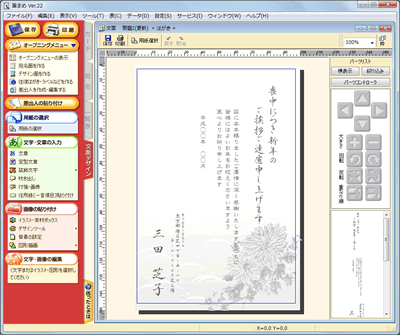喪中はがきを作るには?
文書番号 221101 | 更新日 2011年 9月 2日

1喪中はがき用の文面デザインを選択する

オープニングメニューより「デザイン面を作る」タブから「喪中・欠礼」をクリックします。
![オープニングメニューより[デザイン面を作る]タブから「喪中・欠礼」をクリックします。 オープニングメニューより[デザイン面を作る]タブから「喪中・欠礼」をクリックします。](/support/support/product/fude22/faq/img/img221101/221101-1.gif)


「文面デザイン選択」画面が表示されます。
「01喪中・欠礼」をクリックし(1)、「次へ」ボタンをクリックします(2)。
![[01喪中・欠礼]をクリックします。 [01喪中・欠礼]をクリックします。](/support/support/product/fude22/faq/img/img221101/221101-2.gif)
参考
「筆まめ22カテゴリ」フォルダが表示されている場合は、「筆まめ22カテゴリ」-「02喪中・寒中見舞い」-「1そのままデザイン」-「01喪中・欠礼」の順にクリックしフォルダを開きます。


使用したいデザインをクリックし(1)、「次へ」ボタンをクリックします(2)。
![使用したいデザインをクリックし、[次へ]ボタンをクリックします。 使用したいデザインをクリックし、[次へ]ボタンをクリックします。](/support/support/product/fude22/faq/img/img221101/221101-3.gif)

2イラストを入れ替える

「イラスト入れ替え」画面が表示されます。
パーツリストから入れ替えたいイラストをクリックします。
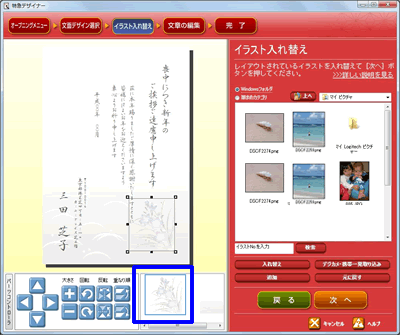


イラストを選びます。
「筆まめカテゴリ」をクリックしチェックマークを付け(1)、▼ボタンをクリックします(2)。
リストから「02喪中・寒中見舞い」フォルダをダブルクリックします(3)。
![[筆まめカテゴリ]をクリックしチェックマークを付け、▼ボタンをクリックし「喪中・寒中見舞い」をクリック。 [筆まめカテゴリ]をクリックしチェックマークを付け、▼ボタンをクリックし「喪中・寒中見舞い」をクリック。](/support/support/product/fude22/faq/img/img221101/221101-5.gif)


「2イラスト」-「01喪中」の順にフォルダをクリックします。
![[2イラスト]-[01喪中]の順にフォルダをクリックします。 [2イラスト]-[01喪中]の順にフォルダをクリックします。](/support/support/product/fude22/faq/img/img221101/221101-6.gif)


使用したいイラストをクリックし(1)、「入れ替え」ボタンをクリックすると(2)入れ替わります。
![[入れ替え]ボタンをクリックすると入れ替わります。 [入れ替え]ボタンをクリックすると入れ替わります。](/support/support/product/fude22/faq/img/img221101/221107-8.gif)


プレビュー上でイラストの位置や大きさを調整し、「次へ」ボタンをクリックします。
![プレビュー上でイラストの位置や大きさを調整し、[次へ]ボタンをクリックします。 プレビュー上でイラストの位置や大きさを調整し、[次へ]ボタンをクリックします。](/support/support/product/fude22/faq/img/img221101/221107-9.gif)

3文章を編集する

「文章の編集」画面が表示されます。 パーツリストから編集したい文章をクリックします。
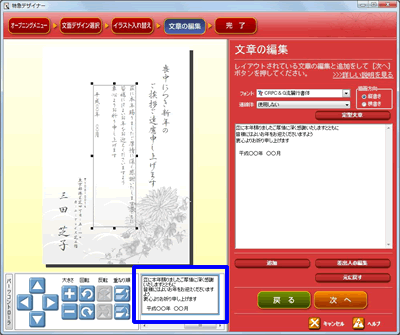


フォントの▼ボタンをクリックし、リストから使用するフォントを選択します(1)。文章欄で文章を編集します(2)。
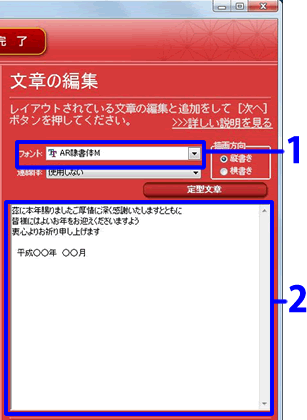


プレビュー上またはパーツコントローラを使用して、イラストの位置やサイズを調整し、「次へ」ボタンをクリックします。
![プレビュー上で位置やサイズを調整し、[次へ]ボタンをクリックします。 プレビュー上で位置やサイズを調整し、[次へ]ボタンをクリックします。](/support/support/product/fude22/faq/img/img221101/221107-10.gif)


「完了」画面が表示されますので、「完了して文面へ」ボタンをクリックします。
![[完了]画面が表示されますので、[完了して文面へ]ボタンをクリックします。 [完了]画面が表示されますので、[完了して文面へ]ボタンをクリックします。](/support/support/product/fude22/faq/img/img221101/221107-12.gif)


文面ウィンドウが表示されます。
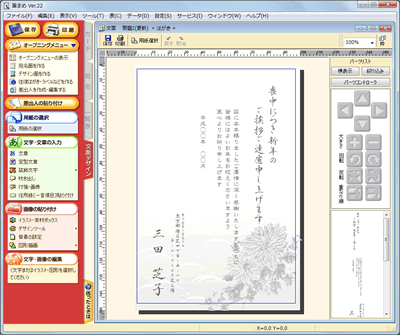
以上の操作で、喪中はがき用の文面デザインが完成します。

参照
以下の Q&A も併せてご参照ください。

![[01喪中・欠礼]をクリックします。 [01喪中・欠礼]をクリックします。](/support/support/product/fude22/faq/img/img221101/221101-2.gif)




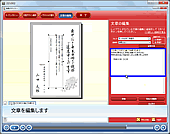
![オープニングメニューより[デザイン面を作る]タブから「喪中・欠礼」をクリックします。 オープニングメニューより[デザイン面を作る]タブから「喪中・欠礼」をクリックします。](/support/support/product/fude22/faq/img/img221101/221101-1.gif)
![使用したいデザインをクリックし、[次へ]ボタンをクリックします。 使用したいデザインをクリックし、[次へ]ボタンをクリックします。](/support/support/product/fude22/faq/img/img221101/221101-3.gif)
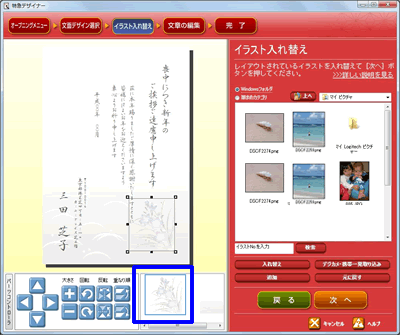
![[筆まめカテゴリ]をクリックしチェックマークを付け、▼ボタンをクリックし「喪中・寒中見舞い」をクリック。 [筆まめカテゴリ]をクリックしチェックマークを付け、▼ボタンをクリックし「喪中・寒中見舞い」をクリック。](/support/support/product/fude22/faq/img/img221101/221101-5.gif)
![[2イラスト]-[01喪中]の順にフォルダをクリックします。 [2イラスト]-[01喪中]の順にフォルダをクリックします。](/support/support/product/fude22/faq/img/img221101/221101-6.gif)
![[入れ替え]ボタンをクリックすると入れ替わります。 [入れ替え]ボタンをクリックすると入れ替わります。](/support/support/product/fude22/faq/img/img221101/221107-8.gif)
![プレビュー上でイラストの位置や大きさを調整し、[次へ]ボタンをクリックします。 プレビュー上でイラストの位置や大きさを調整し、[次へ]ボタンをクリックします。](/support/support/product/fude22/faq/img/img221101/221107-9.gif)
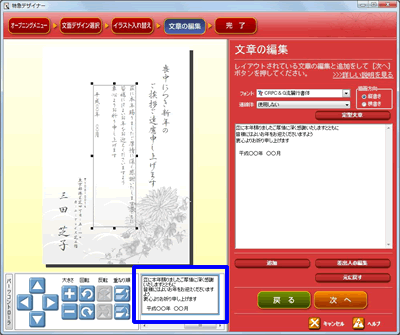
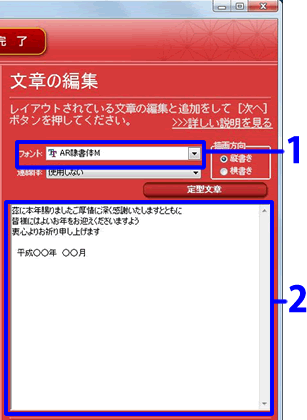
![プレビュー上で位置やサイズを調整し、[次へ]ボタンをクリックします。 プレビュー上で位置やサイズを調整し、[次へ]ボタンをクリックします。](/support/support/product/fude22/faq/img/img221101/221107-10.gif)
![[完了]画面が表示されますので、[完了して文面へ]ボタンをクリックします。 [完了]画面が表示されますので、[完了して文面へ]ボタンをクリックします。](/support/support/product/fude22/faq/img/img221101/221107-12.gif)